
霧の謎と完全性のPhotoshopであなたの作品に霧が付いています。そのような特別な効果なしに、高レベルの仕事を達成することは不可能です。このレッスンでは、Photoshopプログラムで霧を作成する方法を説明します。
Photoshop.の霧を作成する
この記事は、霧のあるブラシを作成する方法にはあまり効果的ではありません。これは、以下に説明されているアクションを毎回毎回可能ではありませんが、単に右のブラシを取り、画像に霧を追加します。だから、霧の作成に進みます。ブラシのためのワークピースの元のサイズが大きいほど、それが最適であることを知ることが重要です。
ステージ1:準備
- キーのプログラムの組み合わせに新しい文書を作成するCtrl + N.スクリーンショットで指定されたパラメータを使用します。文書の寸法は設定されています。5000。ピクセル
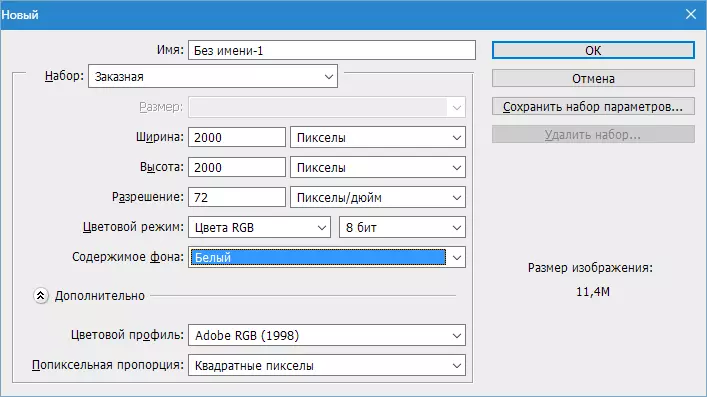
- 私たちは黒の唯一の層を注ぎます。これを行うには、黒い色を選択し、ツールを取ります"塗りつぶし"キャンバスをクリックしてください。
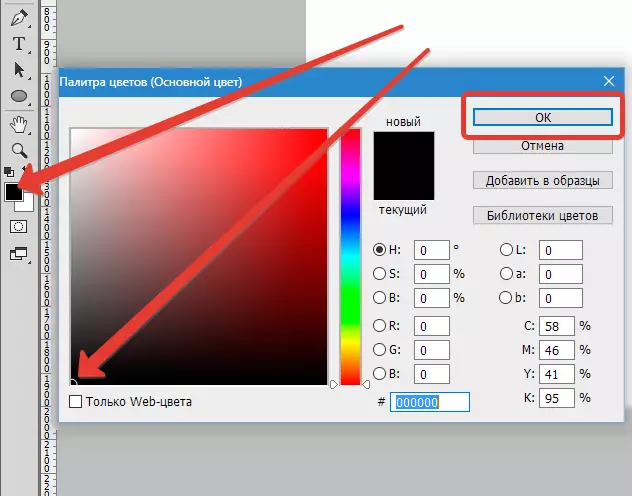
結果:
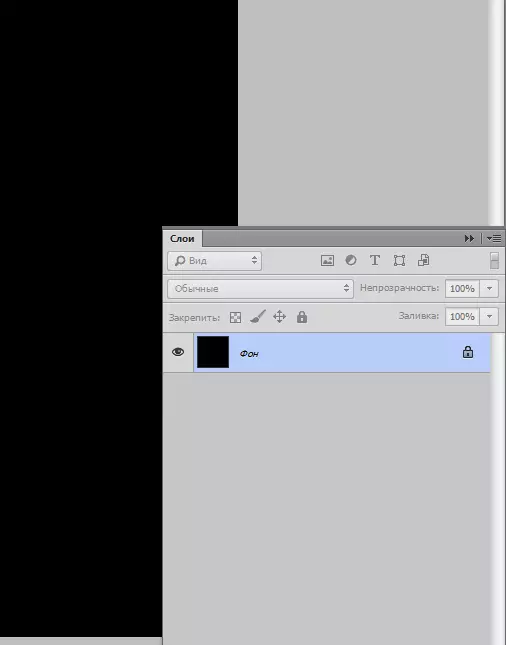
- 次に、スクリーンショットで指定されたボタンをクリックするか、キーの組み合わせを使用して新しいレイヤーを作成します。CTRL + SHIFT + N.

- それから楽器を選ぶ「楕円形」.
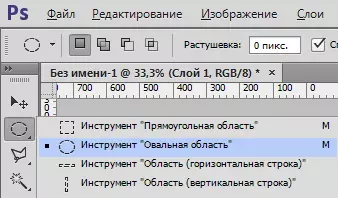
新しいレイヤーで選択を作成します。得られた選択は、キャンバスまたはカーソルまたはキーボード上の矢印で移動できます。
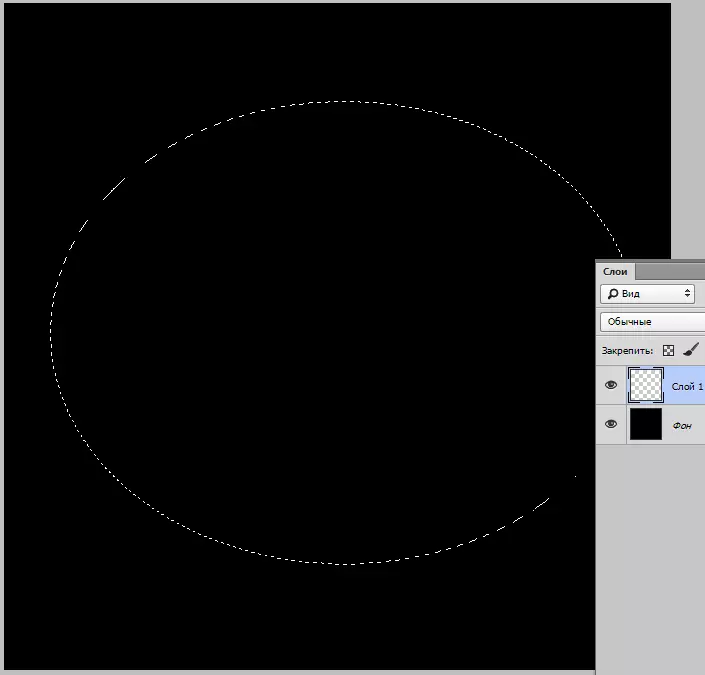
- 次のステップは、私たちの霧とその周囲の画像との間の境界を滑らかにするために選択の端を崩壊させることです。メニューに行きます"割り当て"、セクションに行きます"変形"そして私たちはそこを見ています"Rastyshevka".

決定的な半径の値は、文書のサイズに対して選択されます。文書5000x5000ピクセルを作成した場合、半径は500ピクセルでなければなりません。私たちの場合、この値は200に等しくなります。

ステージ2:ブラシの作成
- 次に色を設定する必要があります。メインワンは黒、背景 - 白です。

- その後、霧を直接作成します。これを行うには、メニューに進みます"フィルタ - レンダリング - クラウド".

何もカスタマイズする必要はありません、霧はそれ自体で得られます。
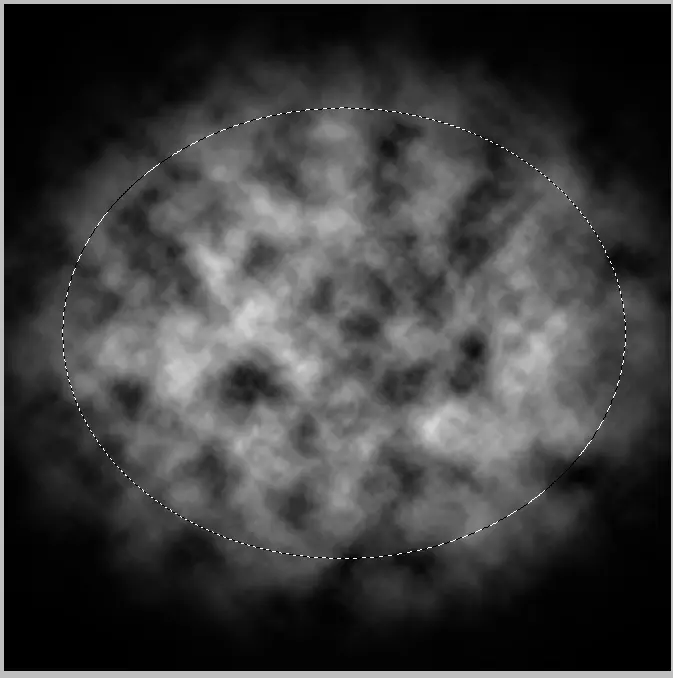
- キーの組み合わせで選択を削除しますCtrl + D.そして、私たちは身体を賞賛するために賞賛します - それは結果として生じるリアリズムに結果のテクスチャをぼかしに必要です。
メニューに行きます「フィルター - ぼかし - ガウスでぼかし」スクリーンショットのようにフィルタを設定します。あなたのケースの値は異なる場合があります。
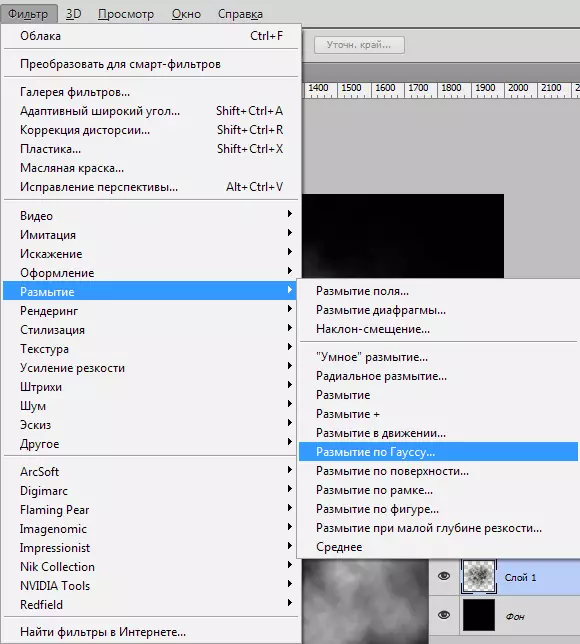
結果に焦点を当てる。
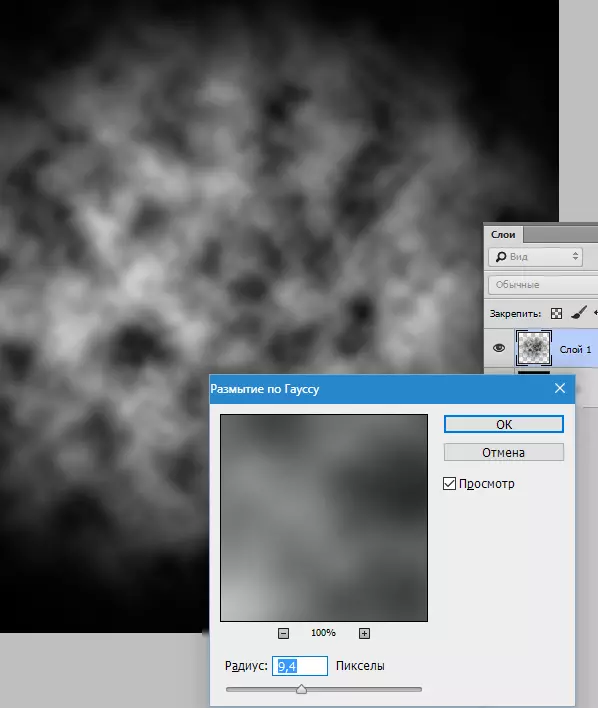
- 霧 - 物質は均質ではなく、あらゆる場所ではなく同じ密度があるため、密度効果が異なる3つの異なるブラシを作成します。フォグキーの組み合わせでレイヤーのコピーを作成するCtrl + J.そして元の霧から、視認性を除去します。
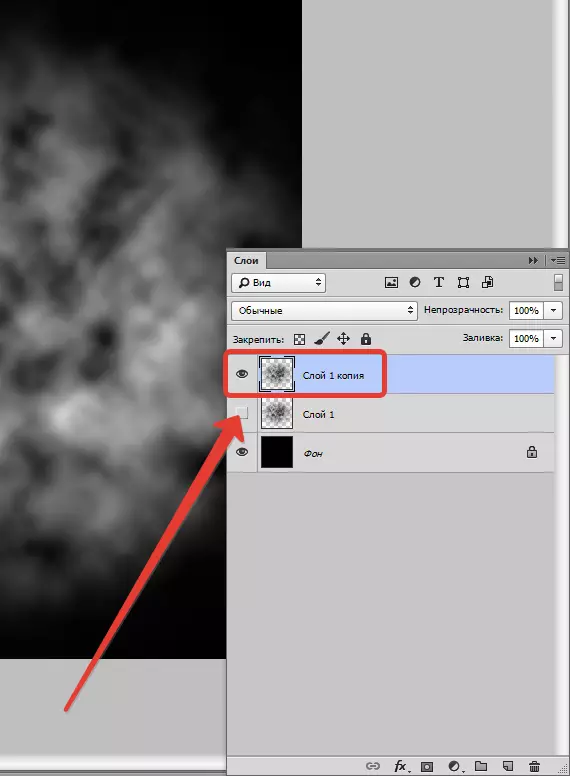
- コピーの不透明度を40%に下げます。

- 今、私たちは霧の密度を上げます「無料変換」。キーボードキーを押してくださいCtrl + T.画像はマーカーとフレームに表示されます。

- フレームの内側を右クリックすると、[コンテキストのドロップ]メニューで[アイテム]を選択します。"視点".
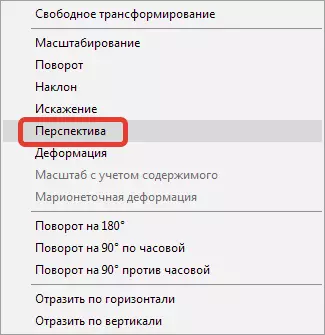
それから私達は右上マーカー(または左上)を引き継ぎ、画面上に示すように画像を変換します。プロセスが完了すると、をクリックします入力.
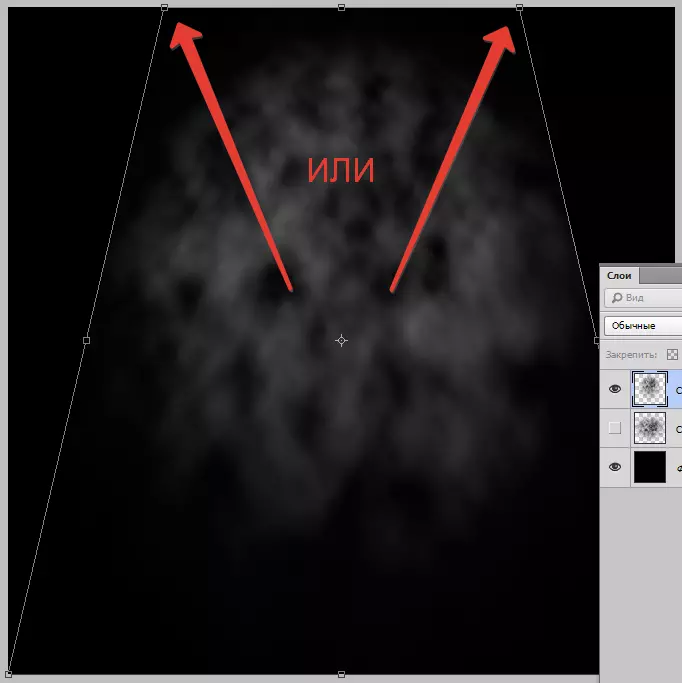
- 霧のあるブラシのための別のビレットを作成します。初期効果でレイヤーのコピーを作成します(Ctrl + J.)そしてそれをパレットの一番上にドラッグします。このレイヤーの可視性を含み、あなたが働いたばかりのもののために、削除しました。
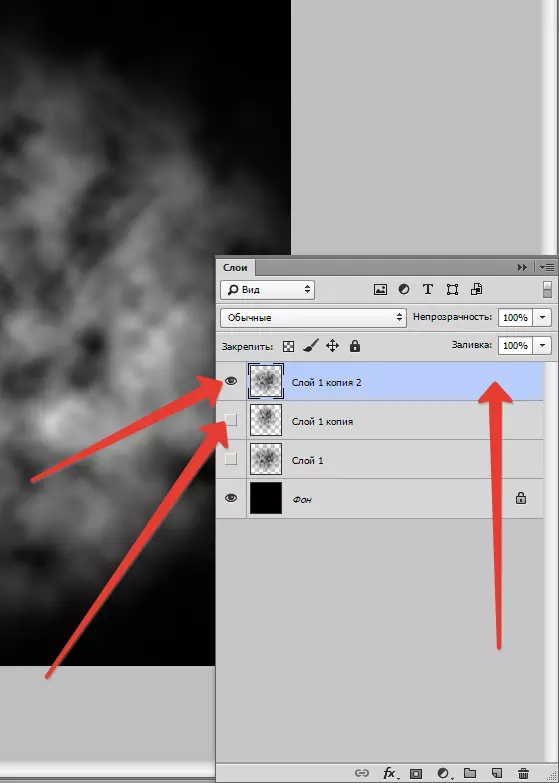
- ガウスのぼかし層、今回ははるかに強くなります。
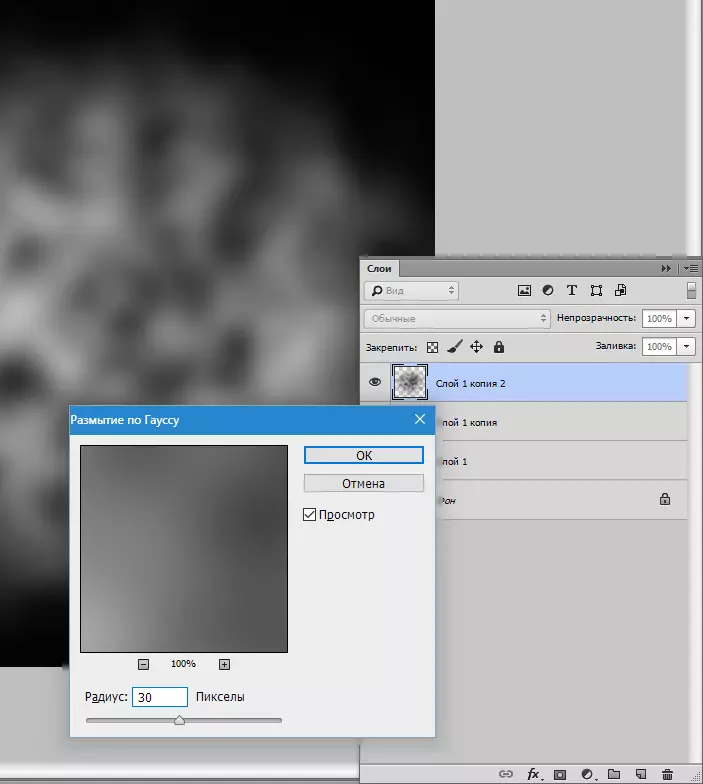
- それから電話してください「無料変換」 (CTRL + T)そして画像を絞り、それによって「鋼」の霧を得る。
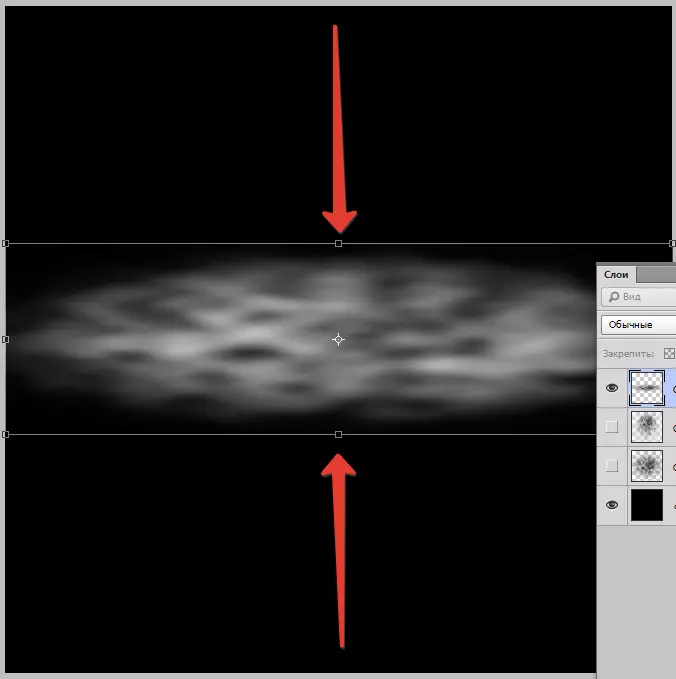
- 層の不透明度を60%に減少させます。

- 画像が明るい白い領域のままである場合は、黒いソフトブラシで塗装することができます。ブラシ設定はスクリーンショットに表示されます。

フォーム "ソフトラウンド"。
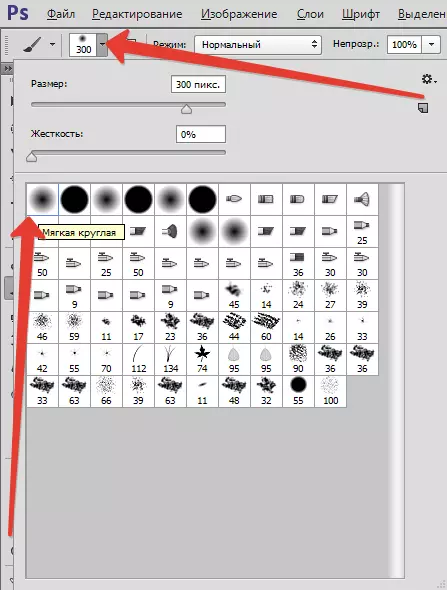
「不透明度」25-30パーセント。

- そのため、ブラシのブラシのブランクが作成されます。これで、ブラシは白い背景の上の黒いイメージからのみ作成することができるので、それらはすべて反転する必要があります。是正階層を使用しています"反転".
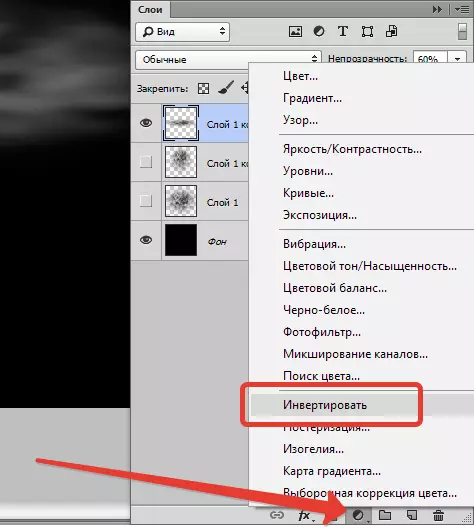
結果:
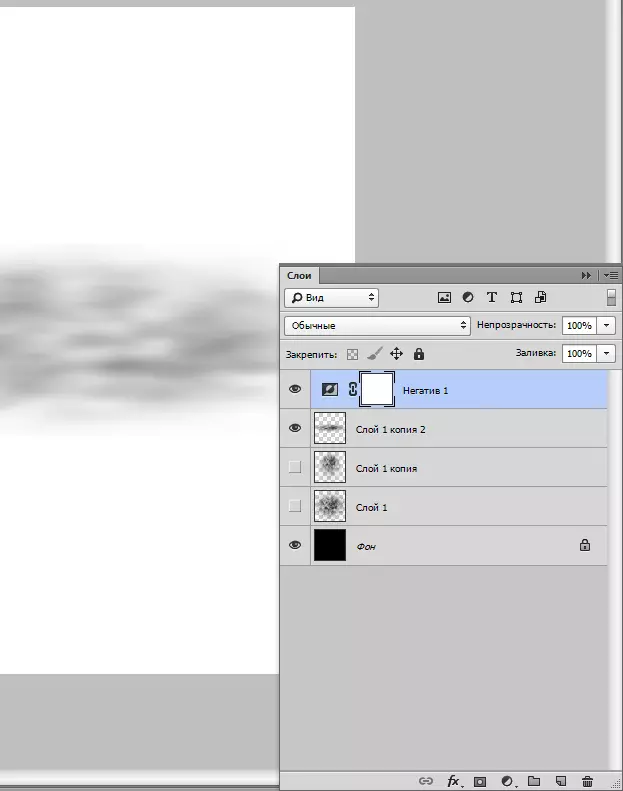
- 得られたワークピースを見てみましょう。私たちは何を見ますか?そして、上下に鋭い境界、ならびにワークがキャンバスの境界を超えたものを見ています。これらの欠点は排除されなければなりません。可視層を作動させ、ホワイトマスクを追加します。
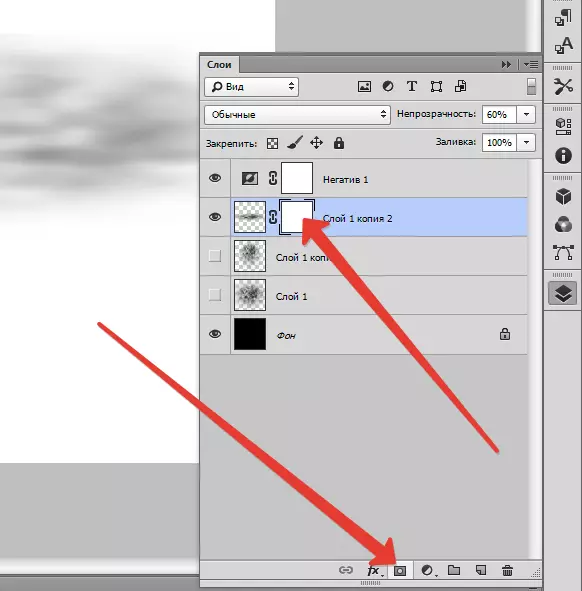
- 次に、以前の同じ設定でブラシを取り込みますが、不透明度が20%で、マスクの境界線を慎重に描きます。ブラシのサイズはもっとするのが良いです。
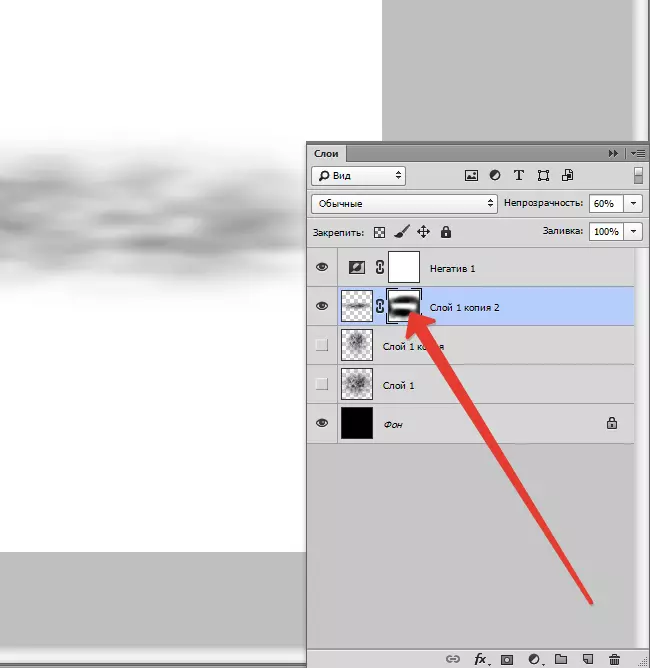
- [完了]をクリックすると、マスクを右クリックしてアイテムを選択します。「レイヤーマスクを適用」.
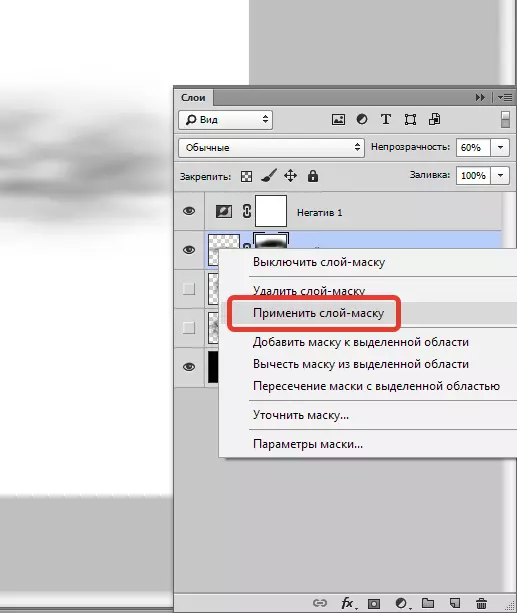
同じ手順をすべてのレイヤーで実行する必要があります。アルゴリズムは次のとおりです。編集可能な背景、「否定」(最高)を除いて、すべてのレイヤーからの可視性を削除し、マスクを追加し、マスクのブラックブラシで境界を消去します。マスクなどを使います...
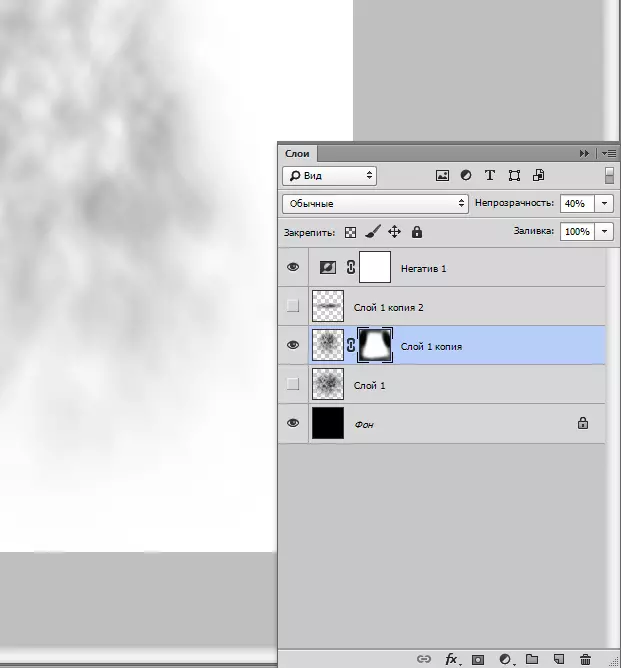
- レイヤーの編集が終了すると、ブラシの作成を開始できます。ワークピース(スクリーンショットを参照)でレイヤーの視認性を含め、それを有効にします。
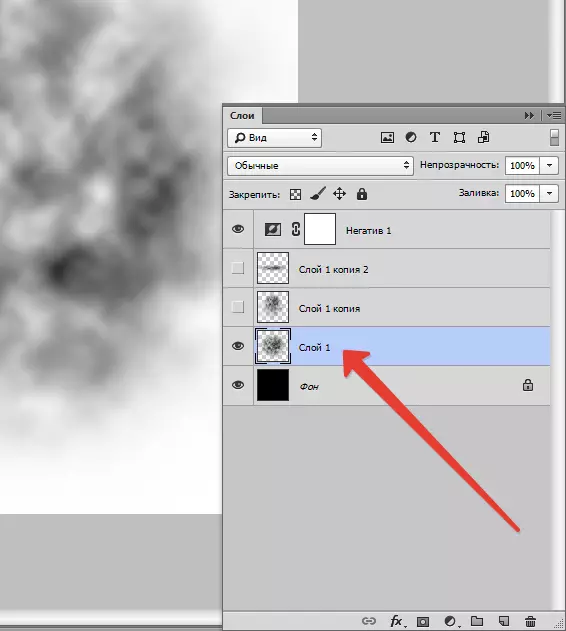
- メニューに行きます"編集 - ブラシの定義".

新しいブラシの名前を付けてクリックしてくださいわかった.
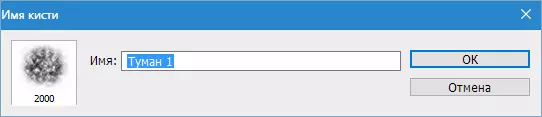
- 次に、このワークピースを使用してレイヤーから視認性を除去し、別のワークピースの視認性を点灯させます。アクションを繰り返します。作成されたすべてのブラシが標準のブラシのセットに表示されます。

ステージ3:ブラシの保存
ブラシが失われないようにするには、それらのカスタムセットを作成します。
- ギアをクリックしてアイテムを選択してください「セットの管理」.
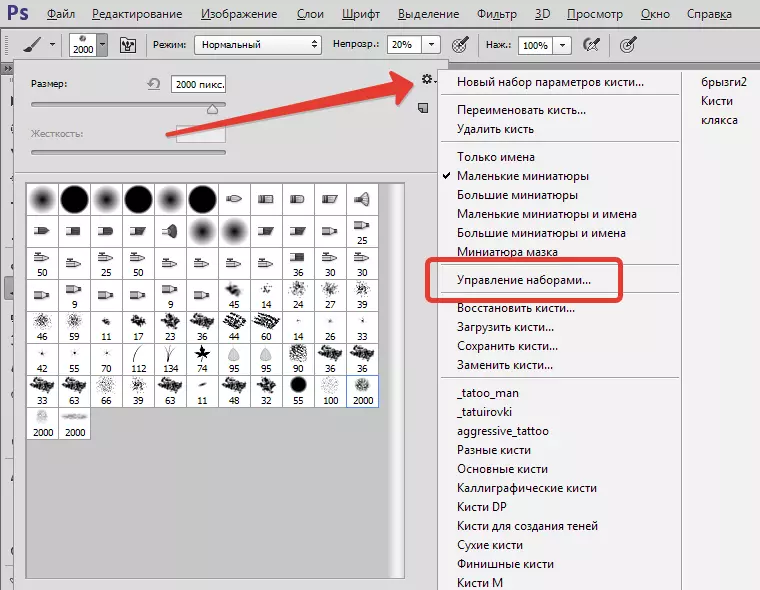
- クランプNSそして次に新しいブラシをクリックしてください。
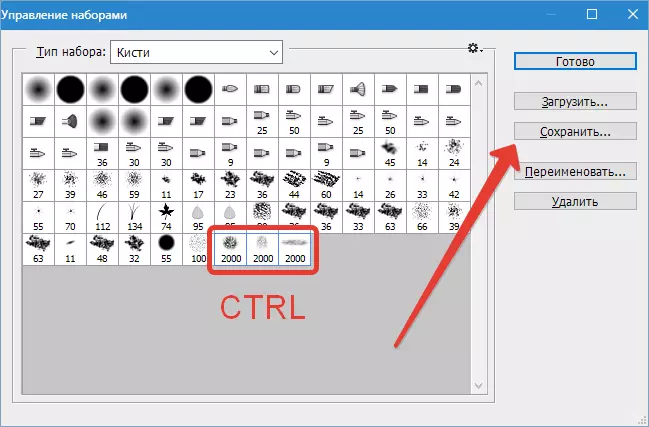
- それからクリックしてください"保存する"、セットに名前を付けて、その後に名前を付けてください"保存する".
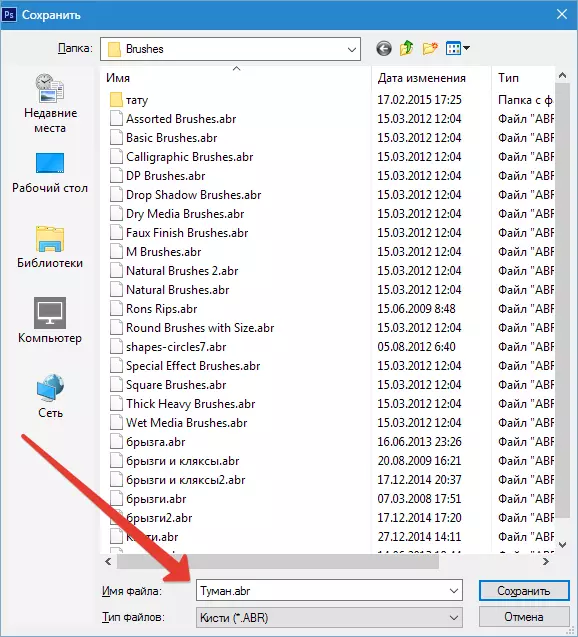
すべてのアクションの後、クリックしてください"準備".
セットは、サブフォルダのインストールプログラムを使用してフォルダに保存されます。「プリセット - ブラシ」。あなたはそれを次のように呼び出すことができます:ギアをクリックし、「ブラシのダウンロード」アイテムと開くウィンドウで、私たちは私たちのセットを探しています。
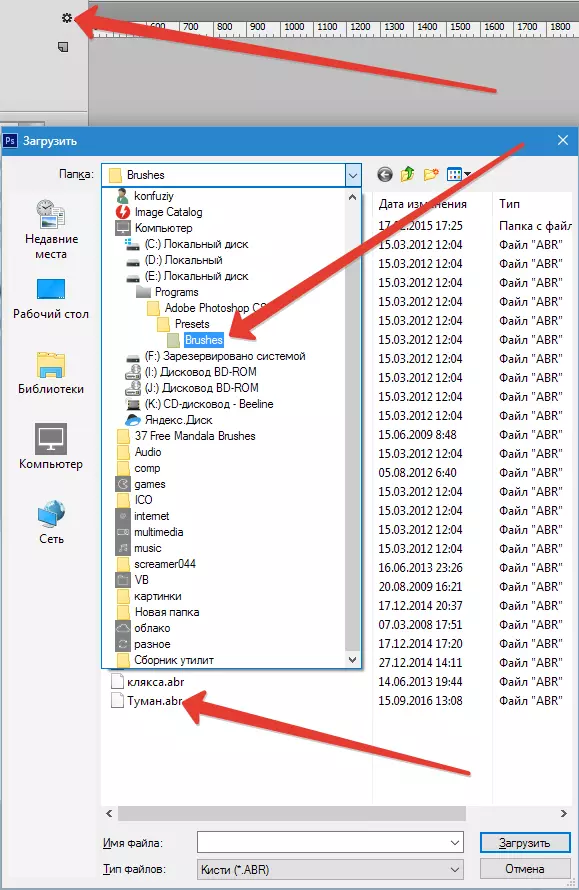
もっと読む:Photoshopのブラシとのインストールとインタラクション
そのため、霧のあるブラシが作成されているため、使用例を見てみましょう。

十分なファンタジーを持つことは、このレッスンで私たちが作成したブラシを適用するための多くのオプションを見つけることができます。
